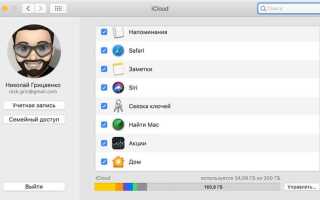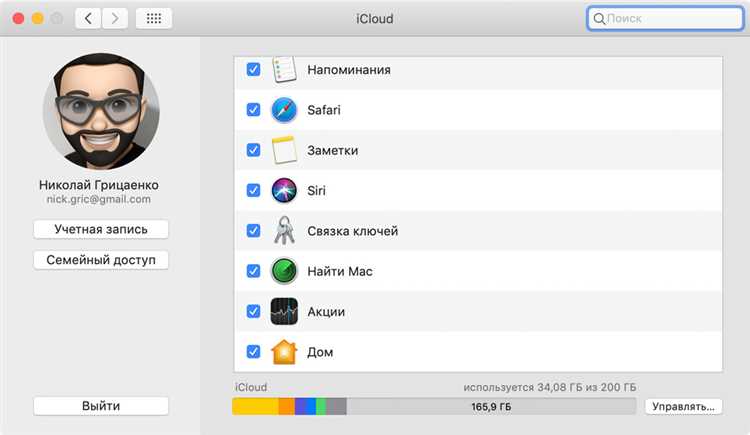
Связка ключей (Keychain) на Mac – это инструмент, который позволяет безопасно хранить пароли, сертификаты и другие конфиденциальные данные. Она используется системой для управления доступом к различным приложениям и веб-сайтам. Открытие связки ключей может понадобиться в случаях, когда требуется найти или изменить сохранённые пароли, например, для настройки доступа к определённым ресурсам или при восстановлении забытого пароля.
Для того чтобы открыть связку ключей на Mac, нужно воспользоваться встроенным приложением «Связка ключей». Этот инструмент доступен через папку «Программы» или через поиск Spotlight. Важно отметить, что приложение имеет несколько типов связок, включая системную и пользовательскую. Наиболее часто пользователи работают с пользовательской связкой, где хранятся пароли для приложений и сайтов, а также другие данные, связанные с аккаунтами.
Для быстрого доступа к нужным записям в связке ключей можно использовать поисковую строку в самом приложении. Также стоит учитывать, что для выполнения некоторых действий, таких как изменение пароля или экспорт ключей, может потребоваться ввод пароля администратора, который был установлен при настройке Mac. Если вы столкнулись с трудностями при доступе к связке ключей, рекомендуется удостовериться, что у вас есть соответствующие права для работы с этим инструментом.
Как запустить приложение «Связка ключей» на Mac
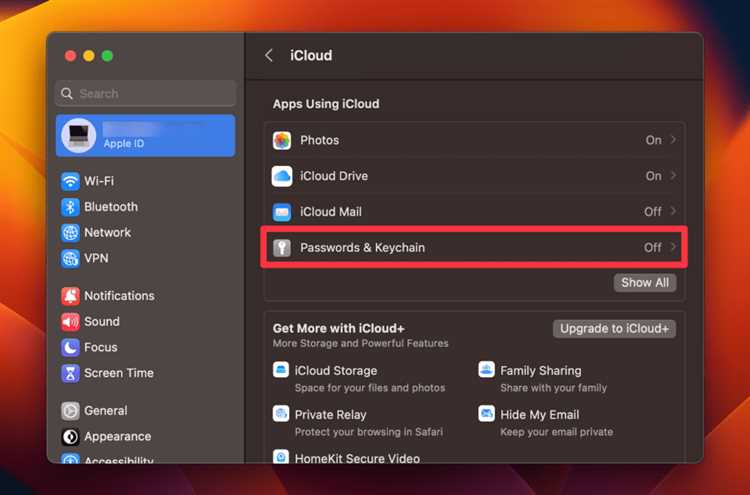
Чтобы открыть приложение «Связка ключей» на Mac, используйте следующие методы:
Метод 1: Через Finder
1. Откройте Finder.
2. В верхнем меню выберите «Перейти» и затем «Утилиты».
3. В папке «Утилиты» найдите приложение «Связка ключей» и дважды кликните по нему.
Метод 2: Через Spotlight
1. Нажмите комбинацию клавиш Command (⌘) + Пробел для вызова Spotlight.
2. Введите «Связка ключей» и нажмите Enter.
Метод 3: Через Launchpad
1. Откройте Launchpad, кликнув на иконку ракеты в Dock.
2. В поиске введите «Связка ключей».
3. Нажмите на иконку приложения, чтобы открыть его.
После запуска приложения вы сможете управлять паролями и сертификатами, сохраненными на вашем Mac. «Связка ключей» используется для хранения данных входа в различные сервисы и приложения, что упрощает их использование и повышает безопасность.
Как найти и открыть пароль из связки ключей
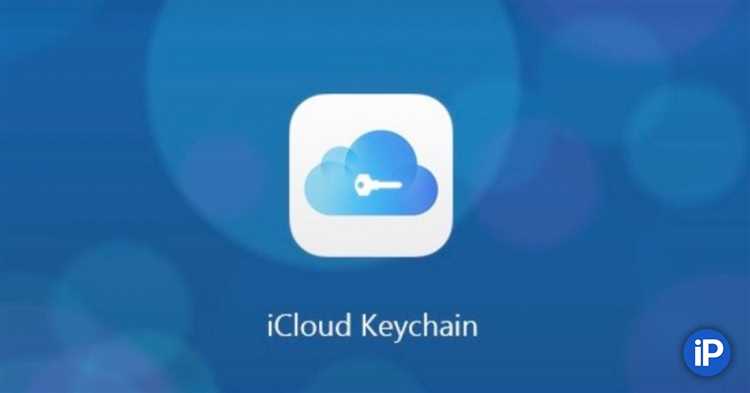
Чтобы найти и открыть пароль в связке ключей на Mac, выполните несколько простых шагов. Первым делом откройте приложение Связка ключей, которое находится в папке Программы в разделе Утилиты.
1. Запустите Связка ключей и выберите категорию, в которой может быть сохранен интересующий вас пароль. Это может быть Логины, Сертификаты или другая категория, в зависимости от того, где был сохранен пароль.
2. В списке объектов найдите нужную запись, кликнув по ней. Это может быть название сайта или приложение, для которого вы хотите извлечь пароль.
3. Для того чтобы увидеть сам пароль, дважды кликните на запись. В открывшемся окне будет несколько вкладок, среди которых выберите вкладку Атрибуты и установите флажок напротив пункта Показать пароль.
4. После этого система запросит ваш пароль администратора. Введите его, чтобы подтвердить доступ. После успешной аутентификации пароль от записи будет отображен.
5. В случае, если пароль не отображается, убедитесь, что у вас есть соответствующие права доступа для просмотра пароля, и проверьте настройки безопасности macOS.
Используя эти шаги, вы сможете легко получить доступ к сохраненным паролям в связке ключей и управлять ими. Это особенно полезно, если вы забыли пароль, но при этом уверены, что он был сохранен в системе.
Как просмотреть и изменить настройки безопасности в связке ключей
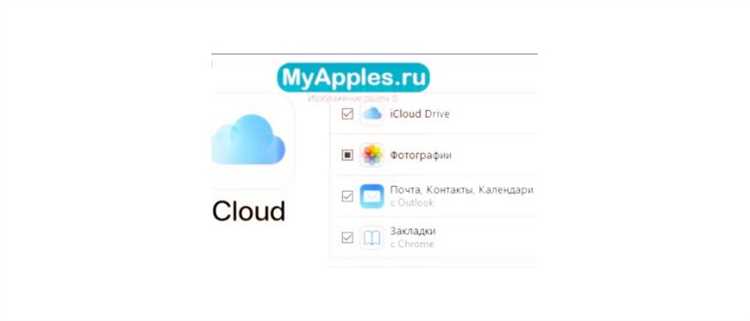
Для работы с настройками безопасности в связке ключей на Mac, необходимо понимать, какие параметры можно изменить для защиты ваших данных. Вот несколько шагов, чтобы проверить и настроить безопасность.
-
Откройте приложение Связка ключей. Это можно сделать через Launchpad или используя поиск Spotlight.
-
Выберите категорию «Локальные элементы» или «iCloud», в зависимости от того, какие данные вам нужно просматривать.
-
Для просмотра и изменения пароля для конкретного элемента, щелкните на него правой кнопкой мыши и выберите «Получить информацию». В этом разделе вы увидите параметры безопасности, включая настройки доступа.
Если вы хотите изменить настройки безопасности для связки ключей, следуйте этим шагам:
-
Нажмите на Связка ключей в верхнем меню и выберите «Настройки безопасности».
-
Здесь вы можете изменить настройки доступа и обновить пароль, который защищает вашу связку ключей.
Для усиления безопасности можно также настроить двухфакторную аутентификацию для вашего Apple ID, что добавит дополнительный уровень защиты при доступе к данным в iCloud.
Кроме того, следует регулярно обновлять пароли и удалять неиспользуемые или устаревшие ключи, чтобы минимизировать риски безопасности.
Как восстановить доступ к забытому паролю в связке ключей
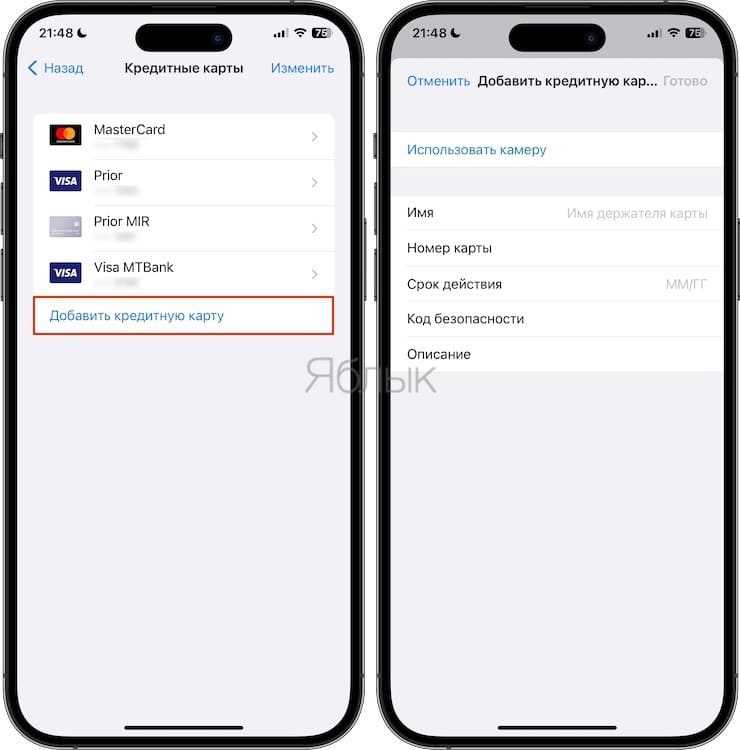
Если вы забыли пароль для связки ключей на Mac, есть несколько способов восстановить доступ. Этот процесс может потребовать некоторых усилий, но в большинстве случаев восстановление пароля возможно. Рассмотрим основные методы.
1. Использование функции восстановления через iCloud
Если вы настроили синхронизацию связки ключей с iCloud, восстановление доступа становится проще. Для этого выполните следующие шаги:
- Откройте Системные настройки и перейдите в раздел Apple ID.
- В разделе iCloud убедитесь, что включена опция Ключи доступа (iCloud Keychain).
- После этого на другом устройстве, синхронизированном с вашим Apple ID, вы сможете восстановить доступ к паролям через соответствующую функцию.
2. Сброс пароля через настройки связки ключей
Если доступ к iCloud не настроен или вы не можете воспользоваться этим методом, можно попробовать сбросить пароль напрямую через настройки связки ключей. Для этого:
- Откройте Доступ к связке ключей (Keychain Access), который находится в папке Программы – Утилиты.
- Выберите связку ключей, к которой у вас нет доступа, и нажмите на Изменить.
- Нажмите Сбросить пароль, если эта опция доступна. Следуйте инструкциям на экране.
3. Использование утилиты Keychain First Aid (если доступна)
В более старых версиях macOS существовала утилита Keychain First Aid, которая могла помочь в восстановлении пароля. В последних версиях macOS эта утилита была удалена, но если у вас старая версия системы, вы можете попробовать воспользоваться этой опцией:
- Откройте Доступ к связке ключей.
- Перейдите в меню Помощь и выберите Проверить или восстановить связку ключей.
- Следуйте инструкциям для восстановления пароля.
4. Восстановление через восстановление системы (в крайних случаях)
Если вышеописанные методы не сработали, единственным вариантом может быть восстановление системы через Режим восстановления macOS. Этот метод стирает все данные на устройстве, поэтому его стоит использовать только в крайних случаях. Для этого:
- Перезагрузите Mac и удерживайте клавиши Command + R при старте системы.
- Войдите в Режим восстановления и выберите опцию восстановления системы.
5. Обратитесь в службу поддержки Apple
Если ни один из вышеуказанных методов не подошел, стоит обратиться в службу поддержки Apple. Специалисты могут предоставить дополнительные инструкции или помочь с восстановлением пароля в вашем случае.
Как удалить ненужные записи из связки ключей на Mac
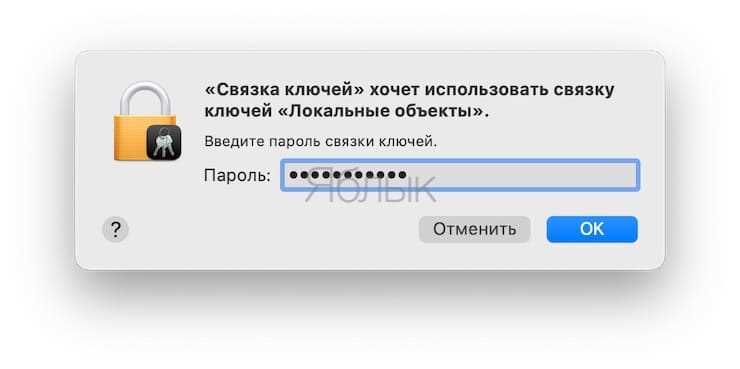
Удаление ненужных записей из связки ключей на Mac помогает освободить пространство и улучшить безопасность. Для этого откройте приложение «Связка ключей» через папку «Программы» или с помощью поиска Spotlight (Cmd + Пробел). В приложении отображаются все сохраненные пароли и сертификаты.
Чтобы удалить запись, выполните следующие шаги:
1. Откройте связку ключей и выберите нужную категорию: «Локальные объекты», «Системные объекты» или «iCloud».
2. Найдите запись, которую хотите удалить. Для удобства используйте строку поиска в верхней части окна приложения.
3. Щелкните правой кнопкой мыши на записи и выберите опцию «Удалить» или используйте сочетание клавиш Cmd + Delete.
4. Подтвердите удаление. Если запись связана с системой или определенными настройками, macOS может запросить ваш пароль администратора для завершения процесса.
Удаление записей из связки ключей может повлиять на работу приложений или сервисов, которые используют эти данные для аутентификации, например, при входе на веб-сайты или использование Wi-Fi. Убедитесь, что вы удаляете только ненужные записи, чтобы избежать проблем с доступом.
Кроме того, стоит регулярно проверять связку ключей на наличие старых или дублирующихся записей. Это поможет поддерживать порядок и снизить риск утечек данных.
Вопрос-ответ:
Как открыть связку ключей на Mac?
Для того чтобы открыть связку ключей на Mac, вам нужно запустить приложение «Связка ключей», которое является стандартным инструментом macOS. Для этого откройте папку «Программы», затем перейдите в раздел «Утилиты» и найдите «Связку ключей». Вы также можете использовать поиск Spotlight, введя «Связка ключей» в строке поиска.
Где находится приложение для работы со связкой ключей на Mac?
Приложение для работы со связкой ключей на Mac находится в папке «Программы» → «Утилиты». Просто откройте эту папку и найдите иконку «Связка ключей». Альтернативно, вы можете воспользоваться поиском Spotlight (нажмите Cmd + пробел) и ввести «Связка ключей» для быстрого доступа.
Что делать, если я не могу открыть связку ключей на Mac?
Если вы не можете открыть связку ключей, убедитесь, что приложение не было случайно удалено или повреждено. Попробуйте перезагрузить Mac и снова открыть приложение через папку «Утилиты». Если проблема не решена, можно попробовать сбросить настройки приложения или воспользоваться утилитой для восстановления системы. В крайнем случае, возможно, потребуется переустановить macOS.
Зачем нужно использовать связку ключей на Mac?
Связка ключей на Mac используется для хранения паролей, сертификатов, и других данных для аутентификации. Это помогает пользователям безопасно хранить важные данные, такие как пароли для веб-сайтов, Wi-Fi сети и другие конфиденциальные сведения, чтобы избежать их постоянного ввода. Связка ключей также автоматически заполняет пароли в браузерах и приложениях, упрощая работу с системой.
Как удалить ненужные элементы из связки ключей на Mac?
Чтобы удалить ненужные элементы из связки ключей на Mac, откройте приложение «Связка ключей» и найдите в списке нужный элемент. Выберите его и нажмите правой кнопкой мыши, затем выберите опцию «Удалить». После этого вам может потребоваться ввести пароль администратора для подтверждения действия. Будьте осторожны при удалении, чтобы случайно не удалить важные данные.